破解EXCEL宏密码
- 格式:docx
- 大小:414.89 KB
- 文档页数:3
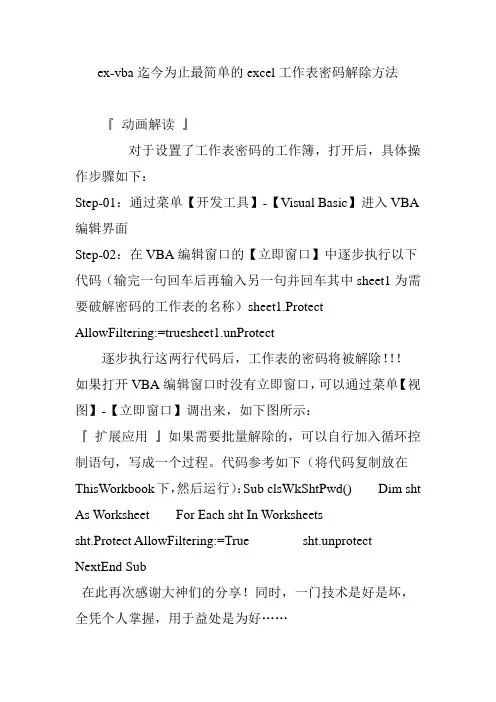
ex-vba迄今为止最简单的excel工作表密码解除方法
『动画解读』
对于设置了工作表密码的工作簿,打开后,具体操作步骤如下:
Step-01:通过菜单【开发工具】-【Visual Basic】进入VBA 编辑界面
Step-02:在VBA编辑窗口的【立即窗口】中逐步执行以下代码(输完一句回车后再输入另一句并回车其中sheet1为需要破解密码的工作表的名称)sheet1.Protect AllowFiltering:=truesheet1.unProtect
逐步执行这两行代码后,工作表的密码将被解除!!!
如果打开VBA编辑窗口时没有立即窗口,可以通过菜单【视图】-【立即窗口】调出来,如下图所示:
『扩展应用』如果需要批量解除的,可以自行加入循环控制语句,写成一个过程。
代码参考如下(将代码复制放在ThisWorkbook下,然后运行):Sub clsWkShtPwd() Dim sht As Worksheet For Each sht In Worksheets
sht.Protect AllowFiltering:=True sht.unprotect NextEnd Sub
在此再次感谢大神们的分享!同时,一门技术是好是坏,全凭个人掌握,用于益处是为好……。
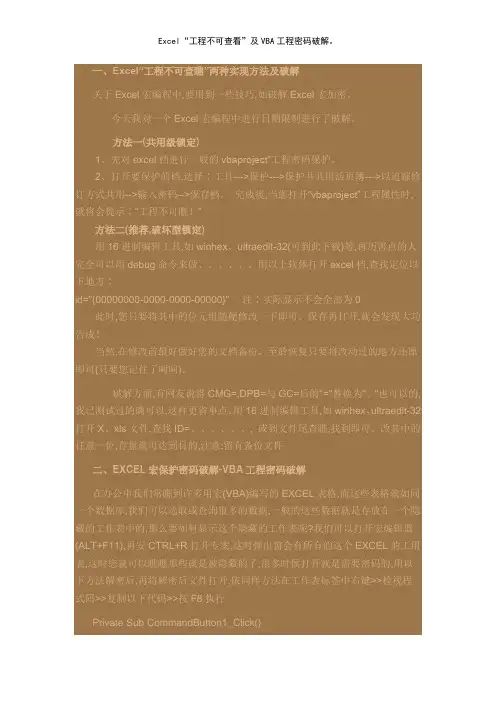
一、Excel“工程不可查瞧”两种实现方法及破解关于Excel宏编程中,要用到一些技巧,如破解Excel宏加密。
今天我对一个Excel宏编程中进行日期限制进行了破解。
方法一(共用级锁定)1、先对excel档进行一般的vbaproject”工程密码保护。
2、打开要保护的档,选择∶工具--->保护--->保护并共用活页簿--->以追踪修订方式共用-->输入密码-->保存档。
完成後,当您打开“vbaproject”工程属性时,就将会提示∶“工程不可瞧!”方法二(推荐,破坏型锁定)用16进制编辑工具,如winhex、ultraedit-32(可到此下载)等,再历害点的人完全可以用debug命令来做、、、、、、用以上软体打开excel档,查找定位以下地方∶id="{00000000-0000-0000-00000}" 注∶实际显示不会全部为0 此时,您只要将其中的位元组随便修改一下即可。
保存再打开,就会发现大功告成!当然,在修改前最好做好您的文档备份。
至於恢复只要将改动过的地方还原即可(只要您记住了呵呵)。
破解方面,有网友说将CMG=,DPB=与GC=后的"="替换为"、"也可以的,我已测试过的确可以,这样更省事点。
用16进制编辑工具,如winhex、ultraedit-32打开X、xls文件,查找ID=、、、、、、, 或到文件尾查瞧,找到即可。
改其中的任意一位,存盘就可达到目的,注意:留有备份文件二、EXCEL宏保护密码破解-VBA工程密码破解在办公中我们常瞧到许多用宏(VBA)编写的EXCEL表格,而这些表格就如同一个数据库,我们可以选取或查询很多的数据,一般的这些数据就是存放在一个隐藏的工作表中的,那么要如何显示这个隐藏的工作表呢?我们可以打开宏编辑器(ALT+F11),再安CTRL+R打开专案,这时弹出窗会有所有的这个EXCEL的工用表,这时您就可以瞧瞧那些就是被隐藏的了,很多时候打开就是需要密码的,用以下方法解密后,再将解密后文件打开,依同样方法在工作表标签中右键>>检视程式码>>复制以下代码>>按F8执行Private Sub CommandButton1_Click()Worksheets("这里为您要显示的工作表名称")、Visible = TrueEnd Sub关于破解EXCEL VBA工程密码的方法,以下代码非常有效,首先建一新EXCEL文件,在工作表标签处右点>>检视程式码>>复制以下代码>>按F8执行在弹出窗中选您要您破解工程密码的EXCEL文件>>再按F5执行即可、Private Sub VBAPassword()'您要解保护的Excel文件路径= Application、GetOpen("Excel文件(*、xls & *、xla & *、xlt),*、xls;*、xla;*、xlt", , "VBA破解")If Dir() = "" ThenMsgBox "没找到相关文件,清重新设置。
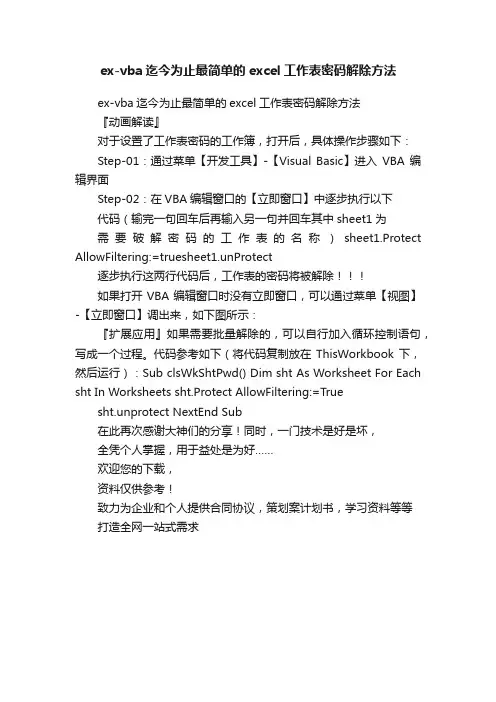
ex-vba迄今为止最简单的excel工作表密码解除方法
ex-vba迄今为止最简单的excel工作表密码解除方法
『动画解读』
对于设置了工作表密码的工作簿,打开后,具体操作步骤如下:
Step-01:通过菜单【开发工具】-【Visual Basic】进入VBA 编辑界面
Step-02:在VBA编辑窗口的【立即窗口】中逐步执行以下
代码(输完一句回车后再输入另一句并回车其中sheet1为
需要破解密码的工作表的名称)sheet1.Protect AllowFiltering:=truesheet1.unProtect
逐步执行这两行代码后,工作表的密码将被解除
如果打开VBA编辑窗口时没有立即窗口,可以通过菜单【视图】-【立即窗口】调出来,如下图所示:
『扩展应用』如果需要批量解除的,可以自行加入循环控制语句,写成一个过程。
代码参考如下(将代码复制放在ThisWorkbook下,然后运行):Sub clsWkShtPwd() Dim sht As Worksheet For Each sht In Worksheets sht.Protect AllowFiltering:=True
sht.unprotect NextEnd Sub
在此再次感谢大神们的分享!同时,一门技术是好是坏,
全凭个人掌握,用于益处是为好……
欢迎您的下载,
资料仅供参考!
致力为企业和个人提供合同协议,策划案计划书,学习资料等等
打造全网一站式需求。
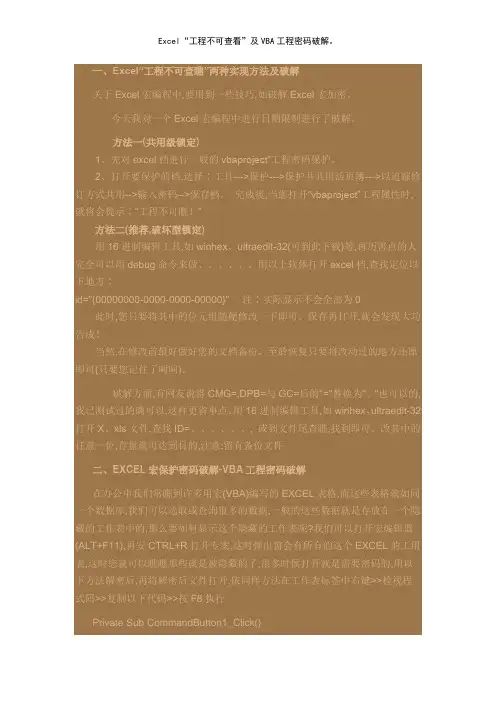
一、Excel“工程不可查瞧”两种实现方法及破解关于Excel宏编程中,要用到一些技巧,如破解Excel宏加密。
今天我对一个Excel宏编程中进行日期限制进行了破解。
方法一(共用级锁定)1、先对excel档进行一般的vbaproject”工程密码保护。
2、打开要保护的档,选择∶工具--->保护--->保护并共用活页簿--->以追踪修订方式共用-->输入密码-->保存档。
完成後,当您打开“vbaproject”工程属性时,就将会提示∶“工程不可瞧!”方法二(推荐,破坏型锁定)用16进制编辑工具,如winhex、ultraedit-32(可到此下载)等,再历害点的人完全可以用debug命令来做、、、、、、用以上软体打开excel档,查找定位以下地方∶id="{00000000-0000-0000-00000}" 注∶实际显示不会全部为0 此时,您只要将其中的位元组随便修改一下即可。
保存再打开,就会发现大功告成!当然,在修改前最好做好您的文档备份。
至於恢复只要将改动过的地方还原即可(只要您记住了呵呵)。
破解方面,有网友说将CMG=,DPB=与GC=后的"="替换为"、"也可以的,我已测试过的确可以,这样更省事点。
用16进制编辑工具,如winhex、ultraedit-32打开X、xls文件,查找ID=、、、、、、, 或到文件尾查瞧,找到即可。
改其中的任意一位,存盘就可达到目的,注意:留有备份文件二、EXCEL宏保护密码破解-VBA工程密码破解在办公中我们常瞧到许多用宏(VBA)编写的EXCEL表格,而这些表格就如同一个数据库,我们可以选取或查询很多的数据,一般的这些数据就是存放在一个隐藏的工作表中的,那么要如何显示这个隐藏的工作表呢?我们可以打开宏编辑器(ALT+F11),再安CTRL+R打开专案,这时弹出窗会有所有的这个EXCEL的工用表,这时您就可以瞧瞧那些就是被隐藏的了,很多时候打开就是需要密码的,用以下方法解密后,再将解密后文件打开,依同样方法在工作表标签中右键>>检视程式码>>复制以下代码>>按F8执行Private Sub CommandButton1_Click()Worksheets("这里为您要显示的工作表名称")、Visible = TrueEnd Sub关于破解EXCEL VBA工程密码的方法,以下代码非常有效,首先建一新EXCEL文件,在工作表标签处右点>>检视程式码>>复制以下代码>>按F8执行在弹出窗中选您要您破解工程密码的EXCEL文件>>再按F5执行即可、Private Sub VBAPassword()'您要解保护的Excel文件路径= Application、GetOpen("Excel文件(*、xls & *、xla & *、xlt),*、xls;*、xla;*、xlt", , "VBA破解")If Dir() = "" ThenMsgBox "没找到相关文件,清重新设置。

excel密码忘记了怎么解锁导读:本文将介绍如何解锁忘记密码的Excel文件。
当您忘记了您的Excel密码时,可以使用两种方法进行解锁。
第一种方法是使用第三方密码恢复工具,第二种方法是使用VBA宏代码进行解锁。
下面将详细介绍这两种方法的步骤。
对于Excel密码的忘记,有两种可行的解锁方法。
第一种方法是使用第三方密码恢复工具,第二种方法是使用VBA宏代码。
下面将详细介绍这两种方法的步骤。
方法一:使用第三方密码恢复工具第一步:下载并安装密码恢复工具访问一个可信的软件下载网站,搜索并下载一个Excel密码恢复工具。
确保选择一个经过验证的工具,并确保从安全可信的来源下载。
第二步:打开密码恢复工具双击下载的文件,按照安装向导的指示进行安装,并打开密码恢复工具。
第三步:导入Excel文件在密码恢复工具中选择“导入”选项,然后选择您忘记密码的Excel文件,并点击“导入”。
第四步:选择恢复模式工具会提供不同的恢复模式,如暴力恢复、字典恢复等。
选择一个适合的恢复模式,并设置相应的选项。
第五步:开始密码恢复点击“开始”按钮,密码恢复工具将开始尝试恢复您的Excel密码。
这个过程可能需要一些时间,取决于密码的复杂性。
第六步:获得密码当密码恢复工具找到密码时,它会在屏幕上显示出来。
将找到的密码记下来,然后使用它来解锁您的Excel文件。
方法二:使用VBA宏代码第一步:打开Excel文件双击您忘记密码的Excel文件,打开它。
第二步:按下快捷键同时按下“ALT”和“F11”键,打开VBA编辑器。
第三步:插入新的模块在VBA编辑器中,选择“插入”菜单,并选择“模块”。
第四步:复制VBA代码从可信来源复制以下VBA宏代码,并在新建的模块中粘贴。
Sub PasswordBreaker()'Breaks worksheet password protection.On Error Resume NextFor Each ws In Worksheetsws.Unprotect Password:=""Next wsEnd Sub第五步:运行宏代码按下“F5”或点击“运行”按钮运行宏代码。
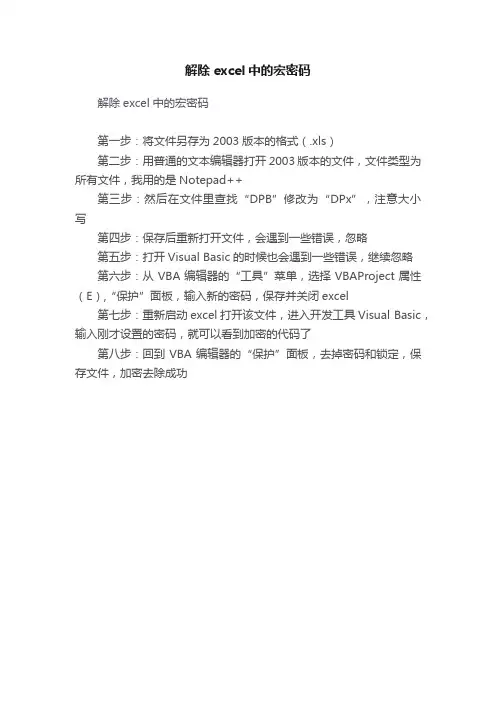
解除excel中的宏密码
解除excel中的宏密码
第一步:将文件另存为2003版本的格式(.xls)
第二步:用普通的文本编辑器打开2003版本的文件,文件类型为所有文件,我用的是Notepad++
第三步:然后在文件里查找“DPB”修改为“DPx”,注意大小写
第四步:保存后重新打开文件,会遇到一些错误,忽略
第五步:打开Visual Basic的时候也会遇到一些错误,继续忽略
第六步:从VBA编辑器的“工具”菜单,选择VBAProject属性(E),“保护”面板,输入新的密码,保存并关闭excel
第七步:重新启动excel打开该文件,进入开发工具Visual Basic,输入刚才设置的密码,就可以看到加密的代码了
第八步:回到VBA编辑器的“保护”面板,去掉密码和锁定,保存文件,加密去除成功。
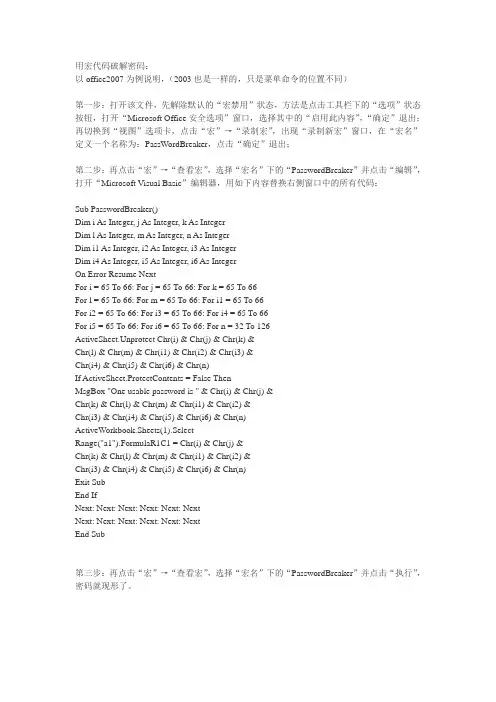
用宏代码破解密码:以office2007为例说明,(2003也是一样的,只是菜单命令的位置不同)第一步:打开该文件,先解除默认的“宏禁用”状态,方法是点击工具栏下的“选项”状态按钮,打开“Microsoft Office安全选项”窗口,选择其中的“启用此内容”,“确定”退出;再切换到“视图”选项卡,点击“宏”→“录制宏”,出现“录制新宏”窗口,在“宏名”定义一个名称为:PassWordBreaker,点击“确定”退出;第二步:再点击“宏”→“查看宏”,选择“宏名”下的“PasswordBreaker”并点击“编辑”,打开“Microsoft Visual Basic”编辑器,用如下内容替换右侧窗口中的所有代码:Sub PasswordBreaker()Dim i As Integer, j As Integer, k As IntegerDim l As Integer, m As Integer, n As IntegerDim i1 As Integer, i2 As Integer, i3 As IntegerDim i4 As Integer, i5 As Integer, i6 As IntegerOn Error Resume NextFor i = 65 To 66: For j = 65 To 66: For k = 65 To 66For l = 65 To 66: For m = 65 To 66: For i1 = 65 To 66For i2 = 65 To 66: For i3 = 65 To 66: For i4 = 65 To 66For i5 = 65 To 66: For i6 = 65 To 66: For n = 32 To 126ActiveSheet.Unprotect Chr(i) & Chr(j) & Chr(k) & _Chr(l) & Chr(m) & Chr(i1) & Chr(i2) & Chr(i3) & _Chr(i4) & Chr(i5) & Chr(i6) & Chr(n)If ActiveSheet.ProtectContents = False ThenMsgBox "One usable password is " & Chr(i) & Chr(j) & _Chr(k) & Chr(l) & Chr(m) & Chr(i1) & Chr(i2) & _Chr(i3) & Chr(i4) & Chr(i5) & Chr(i6) & Chr(n)ActiveWorkbook.Sheets(1).SelectRange("a1").FormulaR1C1 = Chr(i) & Chr(j) & _Chr(k) & Chr(l) & Chr(m) & Chr(i1) & Chr(i2) & _Chr(i3) & Chr(i4) & Chr(i5) & Chr(i6) & Chr(n)Exit SubEnd IfNext: Next: Next: Next: Next: NextNext: Next: Next: Next: Next: NextEnd Sub第三步:再点击“宏”→“查看宏”,选择“宏名”下的“PasswordBreaker”并点击“执行”,密码就现形了。
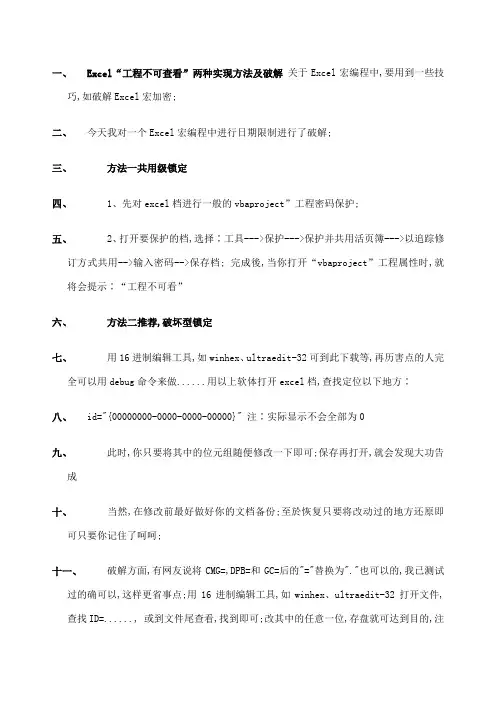
一、Excel“工程不可查看”两种实现方法及破解关于Excel宏编程中,要用到一些技巧,如破解Excel宏加密;二、今天我对一个Excel宏编程中进行日期限制进行了破解;三、方法一共用级锁定四、1、先对excel档进行一般的vbaproject”工程密码保护;五、2、打开要保护的档,选择∶工具--->保护--->保护并共用活页簿--->以追踪修订方式共用-->输入密码-->保存档; 完成後,当你打开“vbaproject”工程属性时,就将会提示∶“工程不可看”六、方法二推荐,破坏型锁定七、用16进制编辑工具,如winhex、ultraedit-32可到此下载等,再历害点的人完全可以用debug命令来做......用以上软体打开excel档,查找定位以下地方∶八、id="{00000000-0000-0000-00000}" 注∶实际显示不会全部为0九、此时,你只要将其中的位元组随便修改一下即可;保存再打开,就会发现大功告成十、当然,在修改前最好做好你的文档备份;至於恢复只要将改动过的地方还原即可只要你记住了呵呵;十一、破解方面,有网友说将CMG=,DPB=和GC=后的"="替换为"."也可以的,我已测试过的确可以,这样更省事点;用16进制编辑工具,如winhex、ultraedit-32打开文件,查找ID=......, 或到文件尾查看,找到即可;改其中的任意一位,存盘就可达到目的,注意:留有备份文件十二、十三、二、EXCEL宏保护密码破解-VBA工程密码破解十四、在办公中我们常看到许多用宏VBA编写的EXCEL表格,而这些表格就如同一个数据库,我们可以选取或查询很多的数据,一般的这些数据是存放在一个隐藏的工作表中的,那么要如何显示这个隐藏的工作表呢我们可以打开宏编辑器ALT+F11,再安CTRL+R打开专案,这时弹出窗会有所有的这个EXCEL的工用表,这时你就可以看看那些是被隐藏的了,很多时候打开是需要密码的,用以下方法解密后,再将解密后文件打开,依同样方法在工作表标签中右键>>检视程式码>>复制以下代码>>按F8执行十五、Private Sub CommandButton1_Click十六、Worksheets"这里为你要显示的工作表名称".Visible = True十七、End Sub十八、关于破解EXCEL VBA工程密码的方法,以下代码非常有效,首先建一新EXCEL文件,在工作表标签处右点>>检视程式码>>复制以下代码>>按F8执行在弹出窗中选你要你破解工程密码的EXCEL文件 >>再按F5执行即可.十九、Private Sub VBAPassword二十、'你要解保护的Excel文件路径二十一、Filename = "Excel文件.xls & .xla & .xlt,.xls;.xla;.xlt", , "VBA破解"二十二、If DirFilename = "" Then二十三、MsgBox "没找到相关文件,清重新设置;"二十四、Exit Sub二十五、Else二十六、FileCopy Filename, Filename & ".bak" '备份文件; 二十七、End If二十八、Dim GetData As String 5二十九、Open Filename For Binary As 1三十、Dim CMGs As Long三十一、Dim DPBo As Long三十二、For i = 1 To LOF1三十三、Get 1, i, GetData三十四、If GetData = "CMG=""" Then CMGs = i三十五、If GetData = "Host" Then DPBo = i - 2: Exit For 三十六、Next三十七、If CMGs = 0 Then三十八、MsgBox "请先对VBA编码设置一个保护密码...", 32, "提示" 三十九、Exit Sub四十、End If四十一、If Protect = False Then四十二、Dim St As String 2四十三、Dim s20 As String 1四十四、'取得一个0D0A十六进制字串四十五、Get 1, CMGs - 2, St四十六、'取得一个20十六制字串四十七、Get 1, DPBo + 16, s20四十八、'替换加密部份机码四十九、For i = CMGs To DPBo Step 2五十、Put 1, i, St五十一、Next五十二、'加入不配对符号五十三、If DPBo - CMGs Mod 2 <> 0 Then五十四、Put 1, DPBo + 1, s20五十五、End If五十六、MsgBox "文件解密成功......", 32, "提示"五十七、End If五十八、Close 1五十九、End Sub六十、六十一、如果上面代码不能运行或出错,请用以下代码重试.六十二、六十三、Private Sub VBAPassword六十四、'你要解保护的Excel文件路径六十五、Filename = "Excel文件.xls & .xla & .xlt,.xls;.xla;.xlt", , "VBA破解"六十六、If DirFilename = "" Then六十七、MsgBox "没找到相关文件,清重新设置;"六十八、Exit Sub六十九、Else七十、FileCopy Filename, Filename & ".bak" '备份文件;七十一、End If七十二、Dim GetData As String 5七十三、Open Filename For Binary As 1七十四、Dim CMGs As Long七十五、Dim DPBo As Long七十六、For i = 1 To LOF1七十七、Get 1, i, GetData七十八、If GetData = "CMG=""" Then CMGs = i七十九、If GetData = "Host" Then DPBo = i - 2: Exit For八十、Next八十一、If CMGs = 0 Then八十二、MsgBox "请先对VBA编码设置一个保护密码...", 32, "提示" 八十三、Exit Sub八十四、End If八十五、八十六、Dim St As String 2八十七、Dim s20 As String 1八十八、'取得一个0D0A十六进制字串八十九、Get 1, CMGs - 2, St九十、'取得一个20十六制字串九十一、Get 1, DPBo + 16, s20九十二、'替换加密部份机码九十三、For i = CMGs To DPBo Step 2九十四、Put 1, i, St九十五、Next九十六、'加入不配对符号九十七、If DPBo - CMGs Mod 2 <> 0 Then九十八、Put 1, DPBo + 1, s20九十九、End If百、MsgBox "文件解密成功......", 32, "提示" 百一、Close 1百二、End Sub第二步:再点击“宏”→“查看宏”,选择“宏名”下的“PasswordBreaker”并点击“编辑”,打开“Microsoft Visual Basic”编辑器,用如下内容替换右侧窗口中的所有代码:Sub PasswordBreakerDim i As Integer, j As Integer, k As IntegerDim l As Integer, m As Integer, n As IntegerDim i1 As Integer, i2 As Integer, i3 As IntegerDim i4 As Integer, i5 As Integer, i6 As IntegerOn Error Resume NextFor i = 65 To 66: For j = 65 To 66: For k = 65 To 66For l = 65 To 66: For m = 65 To 66: For i1 = 65 To 66For i2 = 65 To 66: For i3 = 65 To 66: For i4 = 65 To 66For i5 = 65 To 66: For i6 = 65 To 66: For n = 32 To 126Chri & Chrj & Chrk & _Chrl & Chrm & Chri1 & Chri2 & Chri3 & _Chri4 & Chri5 & Chri6 & ChrnIf = False ThenMsgBox "One usable password is " & Chri & Chrj & _Chrk & Chrl & Chrm & Chri1 & Chri2 & _Chri3 & Chri4 & Chri5 & Chri6 & Chrn1.SelectRange"a1".FormulaR1C1 = Chri & Chrj & _ Chrk & Chrl & Chrm & Chri1 & Chri2 & _ Chri3 & Chri4 & Chri5 & Chri6 & Chrn Exit SubEnd IfNext: Next: Next: Next: Next: Next Next: Next: Next: Next: Next: NextEnd Sub。

对于那种试用的含有VBA宏的Excel 是最好破的。
这样的Excel 文件一般加载了dll文件,一打开就提示输入密码,然后还提示你只能使用多少次。
有次数限制当然不爽了,呵呵,所以必须破解。
首先用Advanced Office Password Recovery 打开文件,马上就会破解出通用密码,然后点击删除VBA密码,然后拷贝工作薄密码。
打开Excel 文件,撤销工作薄保护,粘贴你刚才复制的密码。
继续看每个表有保护没,有的话全部撤销。
每个工作表的密码在刚才的软件界面上都有。
然后打开VBA编辑器,提示输入密码,不管它,因为密码已经删除了,所以点击确定就可以进去了。
展开工程,删除里面用户保护的VBA代码,保存,关闭。
再打开Excel 时你就会发现已经不会提示输入任何密码了,破解完成。
对于不提供试用,只提供输入密码才能访问,而且一打开就全屏的提示输入密码。
这样的Excel 破解起来稍微要麻烦一点,不过还是能破。
具体方法有空了再写。
就按照刚刚破解的一个VBA加密的Excel 写一下破解思路,仅供参考。
打开Excel 只看到一个表,然后马上出现全屏运行的密码输入窗口。
看来该加密方式是利用的这个表写的VBA代码。
只有输入正确密码才能登陆,如果点取消,则Excel 就马上关闭了。
在全屏的界面按下ALT+F 调出菜单栏,一直按右键,到“工具”菜单,选择“保护”,继续选择“撤销工作薄保护”,然后输入上面用软件破解出来的工作薄保护密码,然后确定。
如果没有出现密码错误对话框,就说明密码正确了。
然后按CTRL+S保存,等保存完毕,再回到那个登陆窗口,点击取消。
此时你就会发现Excel 没有关闭,而是绕过用户密码登陆直接进入了,里面就是你想要看到的Excel 表。
此时不要关闭Excel ,不然待会又要求输入登陆密码。
进入“工具”-“宏”-“Visual Basic 编辑器”,双击VBAProjiect,会提示输入密码,因为在前面已经用软件删除了VBA密码,所以直接点确定就可以进入。
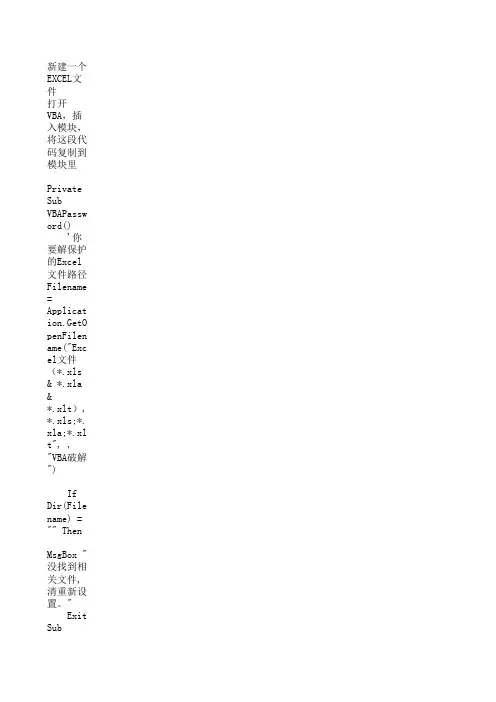
新建一个EXCEL文件打开VBA,插入模块,将这段代码复制到模块里Private Sub VBAPassword()'你要解保护的Excel文件路径Filename = Application.GetOpenFilename("Excel文件(*.xls & *.xla & *.xlt),*.xls;*.xla;*.x If Dir(Filename) = "" ThenMsgBox "没找到相关文件,清重新设置。
"Exit SubElseFileCopy Filename, Filename & ".bak" '备份文件。
End IfDim GetData As String * 5Open Filename For Binary As #1Dim CMGs As LongDim DPBo As LongFor i = 1 To LOF(1)Get #1, i, GetDataIf GetData = "CMG=""" Then CMGs = iIf GetData = "[Host" Then DPBo = i - 2: Exit ForNextIf CMGs = 0 ThenMsgBox "请先对VBA编码设置一个保护密码...", 32, "提示"Exit SubEnd IfIf Protect = False ThenDim St As String * 2Dim s20 As String * 1'取得一个0D0A十六进制字串Get #1, CMGs - 2, St'取得一个20十六制字串Get #1, DPBo + 16, s20'替换加密部份机码For i = CMGs To DPBo Step 2Put #1, i, StNext'加入不配对符号If (DPBo - CMGs) Mod 2 <> 0 ThenPut #1, DPBo + 1, s20End IfMsgBox "文件解密成功......", 32, "提示"End IfClose #1End Sub运行,提示打开文件,找到需要破解的文件,选择确定,提示破解成功,再次打开要破解的文件,再打开VBA,报错,不管他,重新打开就OK了ls;*.xla;*.xlt", , "VBA破解")。
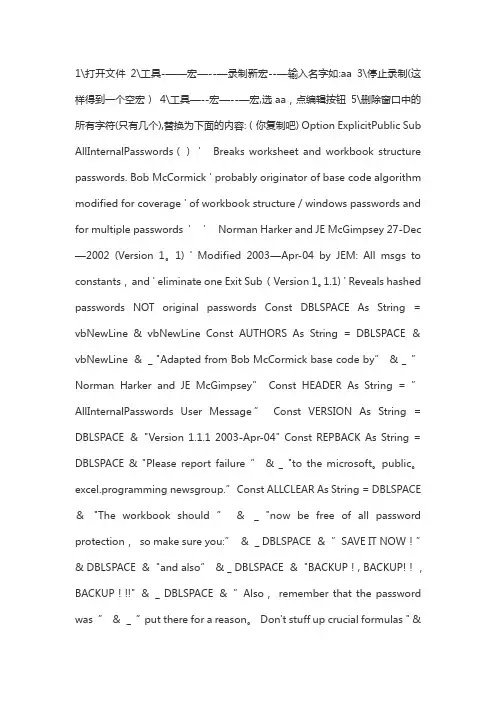
1\打开文件2\工具-——宏—--—录制新宏--—输入名字如:aa 3\停止录制(这样得到一个空宏)4\工具—--宏—--—宏,选aa,点编辑按钮5\删除窗口中的所有字符(只有几个),替换为下面的内容:(你复制吧) Option ExplicitPublic Sub AllInternalPasswords()’Breaks worksheet and workbook structure passwords. Bob McCormick ' probably originator of base code algorithm modified for coverage ' of workbook structure / windows passwords and for multiple passwords ’’Norman Harker and JE McGimpsey 27-Dec —2002 (Version 1。
1) ' Modified 2003—Apr-04 by JEM: All msgs to constants,and ' eliminate one Exit Sub (Version 1。
1.1) ' Reveals hashed passwords NOT original passwords Const DBLSPACE As String = vbNewLine & vbNewLine Const AUTHORS As String = DBLSPACE &vbNewLine &_ "Adapted from Bob McCormick base code by”& _ ”Norman Harker and JE McGimpsey”Const HEADER As String = ”AllInternalPasswords User Message”Const VERSION As String = DBLSPACE &"Version 1.1.1 2003-Apr-04" Const REPBACK As String = DBLSPACE & "Please report failure ”& _ "to the microsoft。
ExcelVBA工程密码破解新建一个Excel工作簿,Alt+F11 打开VBA编辑器,新建一个模块,复制以下代码,注意如提示变量未定义,则把Option Explicit行删除即可,经测试已经通过.'移除VBA编码保护Sub MoveProtect()Dim FileName As StringFileName = Application.GetOpenFilename("Excel文件(*.xls & *.xla),*.xls;*.xla", , "VBA破解")If FileName = CStr(False) ThenExit SubElseVBAPassword FileName, FalseEnd IfEnd Sub'设置VBA编码保护Sub SetProtect()Dim FileName As StringFileName = Application.GetOpenFilename("Excel文件(*.xls & *.xla),*.xls;*.xla", , "VBA破解")If FileName = CStr(False) ThenExit SubElseVBAPassword FileName, TrueEnd IfEnd SubPrivate Function VBAPassword(FileName As String, Optional Protect As Boolean = False)If Dir(FileName) = "" ThenExit FunctionElseFileCopy FileName, FileName & ".bak"End IfDim GetData As String * 5Open FileName For Binary As #1Dim CMGs As LongDim DPBo As LongFor i = 1 To LOF(1)Get #1, i, GetDataIf GetData = "CMG=""" Then CMGs = iIf GetData = "[Host" Then DPBo = i - 2: Exit For NextIf CMGs = 0 ThenMsgBox "请先对VBA编码设置一个保护密码...", 32, "提示"Exit FunctionEnd IfIf Protect = False ThenDim St As String * 2Dim s20 As String * 1'取得一个0D0A十六进制字串Get #1, CMGs - 2, St'取得一个20十六制字串Get #1, DPBo + 16, s20'替换加密部份机码For i = CMGs To DPBo Step 2Put #1, i, StNext'加入不配对符号If (DPBo - CMGs) Mod 2 <> 0 ThenPut #1, DPBo + 1, s20End IfMsgBox "文件解密成功......", 32, "提示"ElseDim MMs As String * 5MMs = "DPB="""Put #1, CMGs, MMsMsgBox "对文件特殊加密成功......", 32, "提示"End IfClose #1End FunctionExcel VBA密码破解工具(VBA实现)2007-10-13 08:00使用UltreEdit之类的十六进制编辑程序打开.XLS文件,在文本模式下查找“[Host Extender Info]”(也可只查Host),切换到十六进制模式,将前面的“DBP="XXXXXXX...”的DBP关键字改成CBP,将“GC="XXXXXXX...”的GC 关键字改成CC,使Excel不能识别此二项!存盘即可!!!用Excel打开此文件,忽略错误提示,进入VBA编辑器,嘿嘿,密码没有了!做一次存盘操作即可修复错误提示。
用Excel的宏破解法1,打开需要解除保护的EXCEL工作表;2,选择工具→宏→录制新宏→输入名字,如:aa;3,停止录制(这样得到一个空宏);4,工具→宏→宏,选aa,点编辑按钮;5,删除窗口中的所有字符(只有几个),替换为下面的内容:6,关闭编辑窗口;7,工具→宏→宏,选AllInternalPasswords,运行,确定两次,等2分钟,再确定.OK,旧的密码自动提示,工作表也自动解除保护了。
Public Sub AllInternalPasswords()' Breaks worksheet and workbook structure passwords. Bob McCormick' probably originator of base code algorithm modified for coverage' of workbook structure / windows passwords and for multiple passwords'' Norman Harker and JE McGimpsey 27-Dec-2002 (Version 1.1)' Modified 2003-Apr-04 by JEM: All msgs to constants, and' eliminate one Exit Sub (Version 1.1.1)' Reveals hashed passwords NOT original passwordsConst DBLSPACE As String = vbNewLine & vbNewLineConst AUTHORS As String = DBLSPACE & vbNewLine & _"Adapted from Bob McCormick base code by" & _"Norman Harker and JE McGimpsey"Const HEADER As String = "AllInternalPasswords User Message"Const VERSION As String = DBLSPACE & "Version 1.1.1 2003-Apr-04"Const REPBACK As String = DBLSPACE & "Please report failure " & _"to the microsoft.public.excel.programming newsgroup."Const ALLCLEAR As String = DBLSPACE & "The workbook should " & _"now be free of all password protection, so make sure you:" & _DBLSPACE & "SAVE IT NOW!" & DBLSPACE & "and also" & _DBLSPACE & "BACKUP!, BACKUP!!, BACKUP!!!" & _DBLSPACE & "Also, remember that the password was " & _"put there for a reason. Don't stuff up crucial formulas " & _"or data." & DBLSPACE & "Access and use of some data " & _"may be an offense. If in doubt, don't."Const MSGNOPWORDS1 As String = "There were no passwords on " & _"sheets, or workbook structure or windows." & AUTHORS & VERSIONConst MSGNOPWORDS2 As String = "There was no protection to " & _"workbook structure or windows." & DBLSPACE & _"Proceeding to unprotect sheets." & AUTHORS & VERSIONConst MSGTAKETIME As String = "After pressing OK button this " & _ "will take some time." & DBLSPACE & "Amount of time " & _ "depends on how many different passwords, the " & _"passwords, and your computer's specification." & DBLSPACE & _ "Just be patient! Make me a coffee!" & AUTHORS & VERSIONConst MSGPWORDFOUND1 As String = "You had a Worksheet " & _ "Structure or Windows Password set." & DBLSPACE & _"The password found was: " & DBLSPACE & "$$" & DBLSPACE & _ "Note it down for potential future use in other workbooks by " & _"the same person who set this password." & DBLSPACE & _"Now to check and clear other passwords." & AUTHORS & VERSION Const MSGPWORDFOUND2 As String = "You had a Worksheet " & _ "password set." & DBLSPACE & "The password found was: " & _ DBLSPACE & "$$" & DBLSPACE & "Note it down for potential " & _ "future use in other workbooks by same person who " & _"set this password." & DBLSPACE & "Now to check and clear " & _ "other passwords." & AUTHORS & VERSIONConst MSGONLYONE As String = "Only structure / windows " & _ "protected with the password that was just found." & _ALLCLEAR & AUTHORS & VERSION & REPBACKDim w1 As Worksheet, w2 As WorksheetDim i As Integer, j As Integer, k As Integer, l As IntegerDim m As Integer, n As Integer, i1 As Integer, i2 As IntegerDim i3 As Integer, i4 As Integer, i5 As Integer, i6 As IntegerDim PWord1 As StringDim ShTag As Boolean, WinTag As BooleanApplication.ScreenUpdating = FalseWith ActiveWorkbookWinTag = .ProtectStructure Or .ProtectWindowsEnd WithShTag = FalseFor Each w1 In WorksheetsShTag = ShTag Or w1.ProtectContentsNext w1If Not ShTag And Not WinTag ThenMsgBox MSGNOPWORDS1, vbInformation, HEADERExit SubEnd IfMsgBox MSGTAKETIME, vbInformation, HEADERIf Not WinTag ThenMsgBox MSGNOPWORDS2, vbInformation, HEADERElseOn Error Resume NextDo 'dummy do loopFor i = 65 To 66: For j = 65 To 66: For k = 65 To 66For l = 65 To 66: For m = 65 To 66: For i1 = 65 To 66For i2 = 65 To 66: For i3 = 65 To 66: For i4 = 65 To 66 For i5 = 65 To 66: For i6 = 65 To 66: For n = 32 To 126 With ActiveWorkbook.Unprotect Chr(i) & Chr(j) & Chr(k) & _Chr(l) & Chr(m) & Chr(i1) & Chr(i2) & _Chr(i3) & Chr(i4) & Chr(i5) & Chr(i6) & Chr(n)If .ProtectStructure = False And _.ProtectWindows = False ThenPWord1 = Chr(i) & Chr(j) & Chr(k) & Chr(l) & _Chr(m) & Chr(i1) & Chr(i2) & Chr(i3) & _Chr(i4) & Chr(i5) & Chr(i6) & Chr(n)MsgBox Application.Substitute(MSGPWORDFOUND1, _ "$$", PWord1), vbInformation, HEADERExit Do 'Bypass all for...nextsEnd IfEnd WithNext: Next: Next: Next: Next: NextNext: Next: Next: Next: Next: NextLoop Until TrueOn Error GoTo 0End IfIf WinTag And Not ShTag ThenMsgBox MSGONLYONE, vbInformation, HEADERExit SubEnd IfOn Error Resume NextFor Each w1 In Worksheets'Attempt clearance with PWord1w1.Unprotect PWord1Next w1On Error GoTo 0ShTag = FalseFor Each w1 In Worksheets'Checks for all clear ShTag triggered to 1 if not.ShTag = ShTag Or w1.ProtectContentsNext w1If ShTag ThenFor Each w1 In WorksheetsWith w1If .ProtectContents ThenOn Error Resume NextDo 'Dummy do loopFor i = 65 To 66: For j = 65 To 66: For k = 65 To 66For l = 65 To 66: For m = 65 To 66: For i1 = 65 To 66 For i2 = 65 To 66: For i3 = 65 To 66: For i4 = 65 To 66 For i5 = 65 To 66: For i6 = 65 To 66: For n = 32 To 126 .Unprotect Chr(i) & Chr(j) & Chr(k) & _Chr(l) & Chr(m) & Chr(i1) & Chr(i2) & Chr(i3) & _Chr(i4) & Chr(i5) & Chr(i6) & Chr(n)If Not .ProtectContents ThenPWord1 = Chr(i) & Chr(j) & Chr(k) & Chr(l) & _Chr(m) & Chr(i1) & Chr(i2) & Chr(i3) & _Chr(i4) & Chr(i5) & Chr(i6) & Chr(n)MsgBox Application.Substitute(MSGPWORDFOUND2, _"$$", PWord1), vbInformation, HEADER'leverage finding Pword by trying on other sheetsFor Each w2 In Worksheetsw2.Unprotect PWord1Next w2Exit Do 'Bypass all for...nextsEnd IfNext: Next: Next: Next: Next: NextNext: Next: Next: Next: Next: NextLoop Until TrueOn Error GoTo 0End IfEnd WithNext w1End IfMsgBox ALLCLEAR & AUTHORS & VERSION & REPBACK, vbInformation, HEADER End Sub。
如何破解excel宏密码的方法在Excel中经常需要设置密码保护重要的数据,但时间过后密码就会容易忘记,这个时候就需要破解密码了,接下来是店铺为大家带来的如何破解excel宏密码的方法,希望对你有用。
如何破解excel宏密码的方法:破解宏密码步骤1:打开需要破解的文件,并点开需要输入密码的界面,如图破解宏密码步骤2:使用EXCEL.EXE重新打开一个工作簿。
破解宏密码步骤3:打开新工作簿的VBA代码区域,并插入一个模块。
破解宏密码步骤4:插入如下代码Sub test()Dim st, nd, th3, th4, th5, th6, th7, th8 As VariantDim ii, jj, kk, ll, mm, nn, oo, pp, qq As IntegerDim PADN, PD, IJ, JK, PADNO, speedspeed = 0.005st = Array("0", "1", "2", "3", "4", "5", "6", "7", "8", "9", "a", "b", "c", "d", "e", "f", "g", "h", "i", "j", "k", "l", "m", "n", "o", "p", "q", "r", "s", "t", "u", "v", "w", "x", "y", "z", "A", "B", "C", "D", "E", "F", "G", "H", "I", "J", "K", "L", "M", "N", "O", "P", "Q", "R", "S", "T", "U", "V", "W", "X", "Y", "Z")nd = Array("0", "1", "2", "3", "4", "5", "6", "7", "8", "9", "a", "b", "c", "d", "e", "f", "g", "h", "i", "j", "k", "l", "m", "n", "o", "p", "q", "r", "s", "t", "u", "v", "w", "x", "y", "z", "A", "B", "C", "D", "E", "F", "G", "H", "I", "J", "K", "L", "M", "N", "O", "P", "Q", "R", "S", "T", "U", "V", "W", "X", "Y", "Z")th3 = Array("0", "1", "2", "3", "4", "5", "6", "7", "8", "9", "a", "b", "c", "d", "e", "f", "g", "h", "i", "j", "k", "l", "m", "n", "o", "p", "q", "r", "s", "t", "u", "v", "w", "x", "y", "z", "A", "B", "C", "D", "E", "F", "G","H", "I", "J", "K", "L", "M", "N", "O", "P", "Q", "R", "S", "T", "U", "V", "W", "X", "Y", "Z")th4 = Array("0", "1", "2", "3", "4", "5", "6", "7", "8", "9", "a", "b", "c", "d", "e", "f", "g", "h", "i", "j", "k", "l", "m", "n", "o", "p", "q", "r", "s", "t", "u", "v", "w", "x", "y", "z", "A", "B", "C", "D", "E", "F", "G", "H", "I", "J", "K", "L", "M", "N", "O", "P", "Q", "R", "S", "T", "U", "V", "W", "X", "Y", "Z")th5 = Array("0", "1", "2", "3", "4", "5", "6", "7", "8", "9", "a", "b", "c", "d", "e", "f", "g", "h", "i", "j", "k", "l", "m", "n", "o", "p", "q", "r", "s", "t", "u", "v", "w", "x", "y", "z", "A", "B", "C", "D", "E", "F", "G", "H", "I", "J", "K", "L", "M", "N", "O", "P", "Q", "R", "S", "T", "U", "V", "W", "X", "Y", "Z")th6 = Array("0", "1", "2", "3", "4", "5", "6", "7", "8", "9", "a", "b", "c", "d", "e", "f", "g", "h", "i", "j", "k", "l", "m", "n", "o", "p", "q", "r", "s", "t", "u", "v", "w", "x", "y", "z", "A", "B", "C", "D", "E", "F", "G", "H", "I", "J", "K", "L", "M", "N", "O", "P", "Q", "R", "S", "T", "U", "V", "W", "X", "Y", "Z")th7 = Array("0", "1", "2", "3", "4", "5", "6", "7", "8", "9", "a", "b", "c", "d", "e", "f", "g", "h", "i", "j", "k", "l", "m", "n", "o", "p", "q", "r", "s", "t", "u", "v", "w", "x", "y", "z", "A", "B", "C", "D", "E", "F", "G", "H", "I", "J", "K", "L", "M", "N", "O", "P", "Q", "R", "S", "T", "U", "V", "W", "X", "Y", "Z")th8 = Array("0", "1", "2", "3", "4", "5", "6", "7", "8", "9", "a", "b", "c", "d", "e", "f", "g", "h", "i", "j", "k", "l", "m", "n", "o", "p", "q", "r", "s", "t", "u", "v", "w", "x", "y", "z", "A", "B", "C", "D", "E", "F", "G", "H", "I", "J", "K", "L", "M", "N", "O", "P", "Q", "R", "S", "T", "U", "V", "W", "X", "Y", "Z")PADN = InputBox("How long the password is", "Guilin Hu", 4) PADNO = CInt(PADN)For IJ = 1 To 100If Sheet1.Cells(IJ, 1) = "" Then Sheet1.Cells(IJ, 1) = NowExit ForElseEnd IfNext IJPauseTime = 2Start = TimerDo While Timer < Start + PauseTime DoEventsLoopFinish = TimerSelect Case (PADNO)Case 1For ii = 0 To 61PD = st(ii)SendKeys PDPauseTime = speedStart = TimerDo While Timer < Start + PauseTime DoEventsLoopFinish = TimerSendKeys "{enter}"PauseTime = speedStart = TimerDo While Timer < Start + PauseTime DoEventsLoopFinish = TimerSendKeys "{enter}"Next iiCase 2For ii = 0 To 61For jj = 0 To 61PD = st(ii) & nd(jj)SendKeys PDPauseTime = speedStart = TimerDo While Timer < Start + PauseTime DoEventsLoopFinish = TimerSendKeys "{enter}"PauseTime = speedStart = TimerDo While Timer < Start + PauseTime DoEventsLoopFinish = TimerSendKeys "{enter}"Next jjNext iiCase 3For ii = 0 To 61For jj = 0 To 61For kk = 0 To 61PD = st(ii) & nd(jj) & th3(kk) SendKeys PDPauseTime = speedStart = TimerDo While Timer < Start + PauseTime DoEventsLoopFinish = TimerSendKeys "{enter}"PauseTime = speedStart = TimerDo While Timer < Start + PauseTime DoEventsLoopFinish = TimerSendKeys "{enter}"Next kkNext jjNext iiCase 4For ii = 0 To 61For jj = 0 To 61For kk = 0 To 61For ll = 0 To 61PD = st(ii) & nd(jj) & th3(kk) & th4(ll) SendKeys PDPauseTime = speedStart = TimerDo While Timer < Start + PauseTime DoEventsLoopFinish = TimerSendKeys "{enter}"PauseTime = speedStart = TimerDo While Timer < Start + PauseTime DoEventsLoopFinish = TimerSendKeys "{enter}"Next llNext kkNext jjNext iiCase 5For ii = 0 To 61For jj = 0 To 61For kk = 0 To 61For ll = 0 To 61For mm = 0 To 61PD = st(ii) & nd(jj) & th3(kk) & th4(ll) & th5(mm) SendKeys PDPauseTime = speedStart = TimerDo While Timer < Start + PauseTime DoEventsLoopFinish = TimerSendKeys "{enter}"PauseTime = speedStart = TimerDo While Timer < Start + PauseTime DoEventsLoopFinish = TimerSendKeys "{enter}"Next mmNext llNext kkNext jjNext iiCase 6For ii = 0 To 61For jj = 0 To 61For kk = 0 To 61For ll = 0 To 61For mm = 0 To 61For nn = 0 To 61PD = st(ii) & nd(jj) & th3(kk) & th4(ll) & th5(mm) & th6(nn) SendKeys PDPauseTime = speedStart = TimerDo While Timer < Start + PauseTimeDoEventsLoopFinish = TimerSendKeys "{enter}"PauseTime = speedStart = TimerDo While Timer < Start + PauseTimeDoEventsLoopFinish = TimerSendKeys "{enter}"Next nnNext mmNext llNext kkNext jjNext iiCase 7For ii = 0 To 61For jj = 0 To 61For kk = 0 To 61For ll = 0 To 61For mm = 0 To 61For nn = 0 To 61For oo = 0 To 61PD = st(ii) & nd(jj) & th3(kk) & th4(ll) & th5(mm) & th6(nn) & th7(oo)SendKeys PDPauseTime = speedStart = TimerDo While Timer < Start + PauseTimeDoEventsLoopFinish = TimerSendKeys "{enter}"PauseTime = speedStart = TimerDo While Timer < Start + PauseTimeDoEventsLoopFinish = TimerSendKeys "{enter}"Next ooNext nnNext mmNext llNext kkNext jjNext iiCase 8For ii = 0 To 61For jj = 0 To 61For kk = 0 To 61For ll = 0 To 61For mm = 0 To 61For nn = 0 To 61For oo = 0 To 61For pp = 0 To 61PD = st(ii) & nd(jj) & th3(kk) & th4(ll) & th5(mm) & th6(nn) & th7(oo) & th8(pp)SendKeys PDPauseTime = speedStart = TimerDo While Timer < Start + PauseTimeDoEventsLoopFinish = TimerSendKeys "{enter}"PauseTime = speedStart = TimerDo While Timer < Start + PauseTimeDoEventsLoopFinish = TimerSendKeys "{enter}"Next ppNext ooNext nnNext mmNext llNext kkNext jjNext iiEnd SelectFor JK = 1 To 100If Sheet1.Cells(JK, 2) = "" ThenSheet1.Cells(JK, 2) = NowExit ForElseEnd IfNext JKEnd Sub破解宏密码步骤5:按F5执行代码,输入密码长度。
1\打开文件2\工具———宏--——录制新宏———输入名字如:aa 3\停止录制(这样得到一个空宏) 4\工具—--宏--——宏,选aa,点编辑按钮5\删除窗口中的所有字符(只有几个),替换为下面的内容:(你复制吧) Option ExplicitPublic Sub AllInternalPasswords()' Breaks worksheet and workbook structure passwords. Bob McCormick ’probably originator of base code algorithm modified for coverage ' of workbook structure / windows passwords and for multiple passwords ' ’Norman Harker and JE McGimpsey 27-Dec—2002 (Version 1。
1) ’Modified 2003-Apr-04 by JEM: All msgs to constants,and ' eliminate one Exit Sub (Version 1.1。
1)' Reveals hashed passwords NOT original passwords Const DBLSPACE As String = vbNewLine &vbNewLine Const AUTHORS As String = DBLSPACE &vbNewLine & _ "Adapted from Bob McCormick base code by" &_ ”Norman Harker and JE McGimpsey" Const HEADER As String = "AllInternalPasswords User Message”Const VERSION As String = DBLSPACE & ”Version 1.1.1 2003—Apr-04”Const REPBACK As String = DBLSPACE &"Please report failure " &_ ”to the microsoft.public.excel.programming newsgroup." Const ALLCLEAR As String = DBLSPACE &”The workbook should " &_ "now be free of all password protection, so make sure you:”& _ DBLSPACE &"SAVE IT NOW!”&DBLSPACE & ”and also" & _ DBLSPACE & "BACKUP!,BACKUP!!, BACKUP!!!”& _ DBLSPACE & "Also,remember that the password was ”& _ "put there for a reason. Don't stuff up crucialformulas " &_ "or data。
excel文件密码破解方法
要破解Excel文件的密码,有几种方法可以尝试。
以下是一些常用的方法:
1. 使用密码破解软件,有一些专门的密码破解软件可以帮助你破解Excel文件密码。
这些软件通常使用暴力破解或字典攻击等方法来尝试破解密码。
你可以在互联网上找到一些可靠的密码破解软件,但请注意使用合法的目的。
2. 使用VBA宏,如果Excel文件中启用了VBA宏,你可以通过编写一段简单的VBA代码来破解密码。
这种方法需要一定的编程知识,但可以尝试使用一些已有的VBA代码来破解密码。
3. 使用在线密码破解服务,有一些在线服务可以帮助你破解Excel文件密码。
你只需上传文件并等待服务破解密码。
然而,这种方法可能不是很安全,因为你需要将文件上传到第三方服务器。
4. 使用备份文件,如果你有Excel文件的备份副本,并且这个副本没有密码保护,你可以打开备份文件并保存为没有密码保护的新文件。
这种方法适用于你只是丢失了密码的情况。
5. 密码提示,有时候,Excel文件的创建者会设置密码提示。
如果你记得密码提示的内容,你可以尝试使用密码提示来回忆密码。
需要注意的是,破解密码是一项敏感的行为,应该遵守法律和
道德规范。
在尝试破解密码之前,请确保你有合法的权限来打开该
文件,并且尊重他人的隐私。
使⽤与破解ExcelVBA密码
最近在给朋友做⼀个⾃动计算的VAB,但奈何基础知识不怎么扎实,做着做着最后还是向度娘求助了
找了⼏个不错的Excel就进⾏研究了
这⾥记述⼀些知识,为了⽅便以后能够⽤到,也⽅便⼀些有需要的朋友。
现在Excel更新很快,都到2016版本了(⽬前我使⽤的版本),Excel功能也很强⼤,简单的数据分析什么的完全能够⽤上,不是统计专业的基本Excel完全够⽤(飘过、、、、、)
1.将需要破解的Excel另存为
2.使⽤⽂本编辑器(NotePad++)打开这个⽂件 ————勾选始终
3.查找—(Ctrl+F)修改“DPB”————改成DPx
4.重新打开exce⽂件
弹出错误———————不管它,除⾮......
进⼊开发者⼯具——Visual Basic (如果你连 Visual Basic 都不知道那么希望你点击右上⾓红X)
重新设置⼀个你的密码,然后重新打开Excel——在这之前你可能会被弹窗搞崩溃,但是慢慢的,你会成功的啦。
如何破解excel宏的保护密码
第一步:打开该文件,先解除默认的“宏禁用”状态,方法是点击工具栏下的“选项”状态按钮,打开“Microsoft Office安全选项”窗口,选择其中的“启用此内容”,“确定”退出;
再切换到“视图”选项卡,点击“宏”→“录制宏”,出现“录制新宏”窗口,在“宏名”定义一个名称为:PasswordBreaker(图3),点击“确定”退出;
第二步:再点击“宏”→“查看宏”,选择“宏名”下的“PasswordBrea ker”并点击“编辑”,打开“MicrosoftVisual Basic”编辑器,用如下内容替换右侧窗口中的所有代码:
Sub PasswordBreaker()
Dim i As Integer, j As Integer, k As Integer
Dim l As Integer, m As Integer, n As Integer
Dim i1 As Integer, i2 As Integer, i3 As Integer
Dim i4 As Integer, i5 As Integer, i6 As Integer
On Error Resume Next
For i = 65 To 66: For j = 65 To 66: For k = 65 To 66
For l = 65 To 66: For m = 65 To 66: For i1 = 65 To 66
For i2 = 65 To 66: For i3 = 65 To 66: For i4 = 65 To 66
For i5 = 65 To 66: For i6 = 65 To 66: For n = 32 To 126
ActiveSheet.Unprotect Chr(i) & Chr(j) & Chr(k) & _
Chr(l) & Chr(m) & Chr(i1) & Chr(i2) & Chr(i3) & _
Chr(i4) & Chr(i5) & Chr(i6) & Chr(n)
If ActiveSheet.ProtectContents = False Then
MsgBox "One usable password is " & Chr(i) & Chr(j) & _
Chr(k) & Chr(l) & Chr(m) & Chr(i1) & Chr(i2) & _
Chr(i3) & Chr(i4) & Chr(i5) & Chr(i6) & Chr(n)
ActiveWorkbook.Sheets(1).Select
Range("a1").FormulaR1C1 = Chr(i) & Chr(j) & _
Chr(k) & Chr(l) & Chr(m) & Chr(i1) & Chr(i2) & _
Chr(i3) & Chr(i4) & Chr(i5) & Chr(i6) & Chr(n)
Exit Sub
End If
Next: Next: Next: Next: Next: Next
Next: Next: Next: Next: Next: Next
End Sub
第三步:再点击“宏”→“查看宏”,选择“宏名”下的“PasswordBrea ker”并点击“执行”,密码就现形了。
第四步:切换“审阅”选项卡,点击“撤消工作表保护”,然后输入密码即可解除锁定。